
Садржај
Остали одељциТвиттер је водећа платформа друштвених медија за „микроблогирање“ која, ако се добро користи, може комуницирати у великој мери о вашем послу и деловати као драгоцени маркетиншки алат. Коришћење Твиттер-а може вам помоћи у стратегији СЕО (оптимизација претраживача) компаније која генерише додатни улазни промет на веб локацију ваше компаније. Твитови могу садржати информације о вашој компанији, чланке које сте можда написали или корисне везе до другог сродног садржаја. Бесплатна је за употребу и ако се ефикасно користи, помоћи ће вам да промовишете свој бренд, комуницирате и развијете односе са купцима и ступите у контакт са предузећима која размишљају истомишљеницима. Међутим, Твиттер је једина платформа за друштвене медије која за неупућене често може бити врло застрашујућа. Па како започети?
Кораци
Метод 1 од 3: Стварање Твиттер налога за предузећа на веб локацији
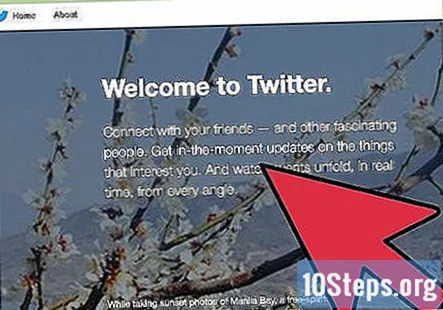
Посетите веб локацију Твиттер. Иди на. Отвориће се страница „Придружите се Твиттер-у данас“.
Попуните детаље на страници „Придружите се Твиттер-у данас“. У прво поље за текст унесите име предузећа, у друго поље број телефона или адресу е-поште предузећа, у треће поље за лозинку коју желите да користите, а у последње поље за унос корисничког имена које идентификује са својим послом. Корисничко име мора бити мање од 15 знакова.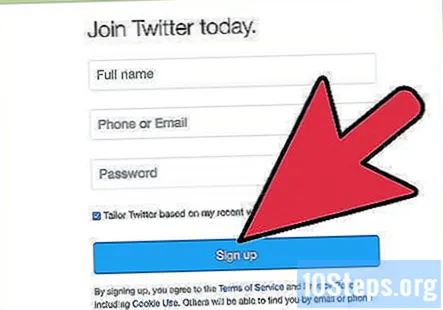
Кликните на дугме „Пријави се“. Дугме „Пријави се“ налази се испод оквира за текст и плаве је боје. Ово ће вас усмерити на нову страницу „Телефонска верификација“.
Унесите податке о вашој земљи. Изаберите своју земљу из поља за земљу на страници кликом на дугме са стрелицом у првом пољу. У друго поље, испред којег стоји код државе, унесите број телефона предузећа.
Потврдите информације. Кликните велико плаво дугме „Потврди телефонски број“. Тада ћете на телефон примити поруку која садржи верификациони код. Овај код ће се користити на следећој страници која долази.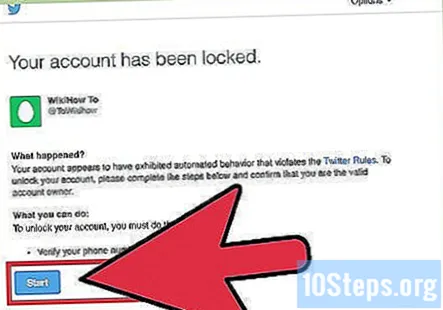
- Када примите код, унесите га у поље за текст на следећој страници. Кликните на плаво дугме „Верифи“ испод да бисте прешли на почетну страницу Твиттер налога.
Кликните на дугме „Идемо“. Ово дугме је плаве боје и налази се у горњем левом углу почетне странице Твиттер налога. Ово ће вас одвести на страницу за одабир пословног интереса.
Изаберите интересовања предузећа. На страници „Пословни интерес“ видећете подебљани наслов „Шта вас занима?“ Испод овог наслова налази се листа пословних категорија. Кликом на њу одаберите категорију која најбоље одговара вашем предузећу.
- Након тога, кликните велико плаво дугме „Настави“ у горњем десном углу странице. Дугме Настави ће вас усмерити на страницу са предлозима која садржи Твиттер налоге са интересовањима сличним вашим.
Изаберите налоге које желите да пратите. На страници са предлозима кликните на поља за потврду десно од сваког Твиттер налога који желите да пратите. То су рачуни који деле ваше пословне интересе. Кроз њихове твитове моћи ћете да видите шта раде. Можете да видите само твитове рачуна које сте пратили.
- Кликните на велико плаво дугме „Прати и настави“ у горњем десном углу странице да бисте започели праћење налога које сте изабрали. Ово ће вас такође довести до странице „Прилагодите свој профил“.
Прилагодите страницу свог профила. То једноставно значи да на своје слике додате слике које више говоре о вашем послу и кратак опис онога што ваше предузеће ради. Да уради ово:
- Отпремите слику профила - На левој страни странице је квадратни оквир. Ово поље садржи икону камере под називом „Отпреми слику профила“. Кликните на ову икону, а затим претражите рачунар до места на којем је сачувана слика коју желите да користите као профил. Изаберите ту слику и кликните на „Отвори“ испод да бисте слику поставили. Отпремљена слика заузимаће горе наведени квадратни оквир.
- Препоручљиво је користити лого компаније као профилну слику. Слика треба да буде 400 к 400 пиксела и максималне величине 2 МБ. Подржани формати слике су ЈПГ, ГИФ и ПНГ.
- Отпремите насловну фотографију - У горњем делу странице налази се правоугаони оквир. Унутар овог оквира налази се икона камере под називом „Отпреми заглавну фотографију“. Кликните на ову икону, а затим претражите рачунар до места на којем се чува слика коју желите да користите као насловну фотографију. Изаберите ту слику и кликните на „Отвори“ испод да бисте слику поставили. Отпремљена слика заузимаће горе поменут правоугаони оквир.
- Слика која ће се користити као покриће треба да буде у стању да саопшти више онога што предузеће ради. Може садржати пословне производе или пословне боје. Слика треба да буде 1500 к 500 пиксела и максимално 5 МБ. Подржани формати слика за слике у заглављу су ЈПГ, ГИФ и ПНГ.
- Додајте опис предузећа на страницу - У доњем левом углу странице налазе се три поља за текст. У прво поље за текст откуцајте кратки опис предузећа. Опис треба да има највише 160 знакова. У друго поље унесите локацију предузећа, а у последње поље унесите адресу веб локације предузећа.
Кликните на плаво дугме „Сачувај“ да бисте снимили детаље након што завршите. Дугме „Сачувај“ налази се у горњем десном углу странице. Ово ће вас усмерити на вашу нову пословну Твиттер почетну страницу.
Метод 2 од 3: Отварање Твиттер налога за предузећа у апликацији за мобилне уређаје
Покрените апликацију Твиттер. Идите на икону апликација у менију телефона и додирните икону Твиттер. Ово ће вас усмерити на страницу добродошлице апликације Твиттер.
- Ако немате апликацију, посетите продавницу апликација на уређају (Гоогле Плаи за Андроид; Апп Сторе за иОС) да бисте бесплатно преузели апликацију Твиттер.
Додирните плаво дугме „Пријави се“. Ово ће започети процес стварања вашег пословног рачуна. Бићете преусмерени на страницу за регистрацију на којој ћете морати да попуните неколико података о предузећу.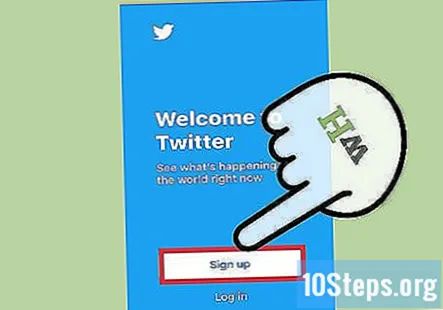
На екрану за регистрацију унесите податке о предузећу. На екрану ћете видети пет области текстуалних поља. Унесите име предузећа у прво поље за текст, адресу е-поште предузећа у друго поље за текст, корисничко име које желите да користите у поље за треће поље за текст, унесите лозинку у четврто поље за текст, а број телефона у поље последња кутија.
- Имајте на уму да корисничко име треба да има између 6 и 15 знакова.
Додирните дугме „Пријави се“ у дну екрана. Дугме је плаве боје и усмериће вас на следећи екран за прилагођавање налога.
Отпремите слику профила. На екрану за прилагођавање видећете квадратни оквир са иконом камере у горњем левом углу екрана. Додирните икону камере да бисте прегледали телефон да бисте изабрали слику профила. Додирните слику коју желите да користите као слику профила да бисте је изабрали. Када је изаберете, додирните дугме „Отпреми“ да бисте слику поставили на свој профил. Ова слика ће заузети квадратни оквир.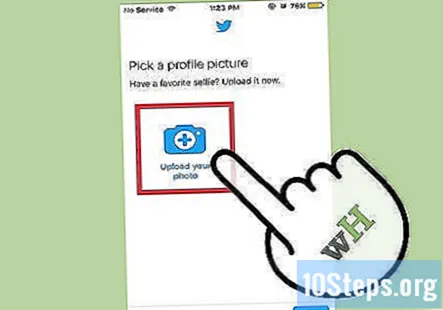
- Слика мора бити 400 к 400 пиксела и максималне величине 2 МБ. Подржани формати слике су ЈПГ, ГИФ и ПНГ.
Отпремите насловну слику. У горњем делу странице за прилагођавање налази се правоугаони оквир са иконом камере унутра. Икона камере назива се „Отпреми заглавну фотографију“. Додирните ову икону, а затим прегледајте Снимак камере на уређају да бисте пронашли слику коју желите да користите као покривач. Изаберите ту слику и додирните „Отпреми“ да бисте је поставили. Отпремљена слика заузимаће горе поменут правоугаони оквир.
- Слика треба да буде 1500 к 500 пиксела и максимално 5 МБ. Слика која ће се користити као покриће треба да буде у стању да саопшти више онога што предузеће ради. Може садржати пословне производе или пословне боје. Формати слика подржани за насловне слике су ЈПГ, ГИФ и ПНГ.
Додајте опис предузећа на своју страницу. Испод квадратног поља налази се подручје текстуалног поља под називом „Био“. Унесите опис делатности предузећа. Биографија треба да има највише 160 знакова.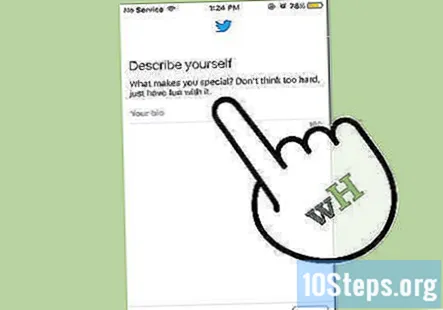
Када завршите, додирните дугме „Сачувај“ у доњем десном углу екрана. Бићете преусмерени на контролну таблу новог налога у апликацији Твиттер.
3. метод од 3: Научите добре праксе за свој Твиттер налог
Направите профил који је у складу са брендом. Ваш Твиттер профил је заправо продужење вашег бренда. Када постављате профил, морате да обезбедите да је у складу са брендирањем ваше компаније и смерницама бренда. Уверите се да је брендирање на свим платформама друштвених медија доследно. Ваше брендирање требало би да буде одмах препознатљиво за нове посетиоце.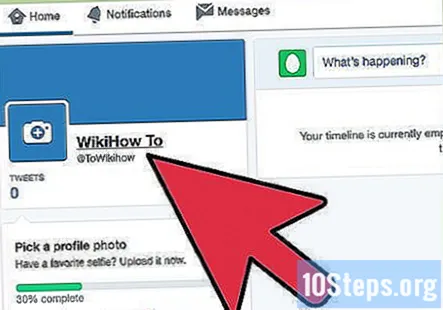
- Изаберите ручицу за Твиттер која одражава назив ваше компаније
- Изаберите релевантну и репрезентативну слику
- Нека ваш профил буде што информативнији
Почните да пратите. Обавезно пратите релевантне људе и предузећа. Размислите о томе да започнете са следећим - Трговинска тела / организације, Пословни партнери, Ваши клијенти, Будући купци, Ваша директна конкуренција и Ваша адреса е-поште (можете да одобрите Твиттер приступ својој адреси е-поште)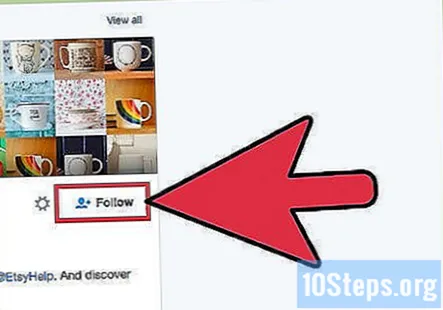
Комуницирајте! Због тога је Твиттер. Уопштено говорећи, садржај садржаја / врсте Твеет-а можете поделити на следеће:
- Твеет - нешто што напишете (са 140 знакова или мање) и што објавите свим својим следбеницима
- Хасхтаг - Хасхтаг-ови се могу претраживати на Твиттер-у (а сада и Фацебоок-у), ако негде користите #маркетинг у свом Твеет-у, сви који изврше претрагу #маркетинг-а на Твиттер-у ће вероватно наићи на ваш Твеет.
- Ретвеет (РТ) - туђи Твеет који вас занима и ви одлучите да делите са својим пратиоцима.
- Одговор - почетак разговора - одговарате на одређени Твеет и низ разговора је тада видљив на вашој временској линији
- Спомињање - Пост који садржи Твиттер налог другог корисника: нпр. @Цабурнхопе_мктг, сјајна нова веб локација успут!
- Директна порука (ДМ) - порука коју шаљете одређеном кориснику (мора да вас прати да бисте примили поруку) која је приватна и само они могу да је виде.
Објави! Твиттер је користан начин привлачења промета на одређене странице на веб локацији ваше компаније, а стварање привлачног садржаја је од суштинске важности. Садржај може бити у облику вести, најава нових производа, понуда, блогова, брошура, коментара, фотографија, видео записа итд.
Интегришите. Максимално повећајте могућности које други корисници имају да пронађу ваш Твиттер налог.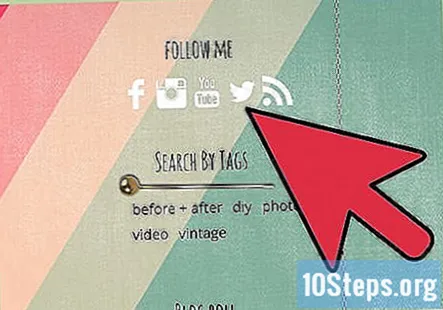
- Користите значке „Твиттер пратите“ на својој веб локацији
- Укључите свој Твиттер феед на својој веб локацији
- Неке друге странице на друштвеним мрежама ће пружити прилику да укључе везу до вашег Твиттер стрима (Фацебоок на пример)
- Повежите постове са других платформи друштвених медија са својим Твиттер налогом
- Користите дугмад за дељење на вашој веб локацији што им олакшава дељење вашег садржаја
- Додајте иконе друштвених медија у потпис компаније е-поште
Пронађите своје купце. Можете да користите хеш-ознаке # или Претражите листе других корисника да бисте пронашли друге кориснике / потенцијалне купце који могу бити корисни за ваше пословање.
Етикета. Што је најважније, свака платформа друштвених медија има бонтон који бисте требали следити. Имајте на уму да је све што објавите на Твиттеру у јавном домену; сваки Твеет мора бити професионалан.
Питања и одговори заједнице
Може ли више особа да контролише Твиттер налог компаније?
Да, можете да користите ТвеетДецк за контролу профила ваше компаније. Многим корисницима помаже у управљању Твиттер налогом.
Савети
- Избегавајте тешку продају.
- Експериментишите са Твеетовима и мерите реакцију.
- Будите корисни, занимљиви, духовити и професионални.
- За почетак са Твеет-ом најмање 3 пута недељно
- Управљање вашим твеетовима ради уштеде времена помоћу контролне табле за управљање друштвеним мрежама, нпр. ХоотСуите


